
Win7 システム復元機能は Windows オペレーティング システムの重要な機能で、問題が発生したときにユーザーが以前のシステム状態に復元するのに役立ちます。ただし、Win7 システムの復元が無効になっている場合があり、システムのメンテナンスや問題解決に特定の問題が発生します。では、Win7 システムの復元が無効になる問題を解決するにはどうすればよいでしょうか?この記事では、PHPエディターのYuzaiがWin7のシステム復元ができない問題の解決策を詳しく紹介しますので、皆様のお役に立てれば幸いです。
Win7 システムの復元が無効になっている場合の解決策:
1.「Win R」を同時に押して、実行ウィンドウを開きます。
2. ウィンドウに「gpedit.msc」と入力し、「OK」をクリックしてグループ ポリシーを開きます。
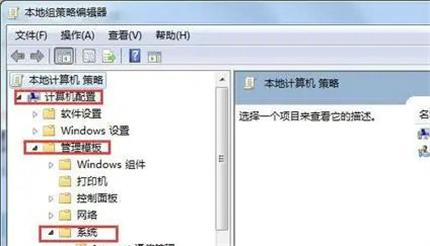
#3. [ローカル コンピュータ ポリシー] - [管理用テンプレート] - [システム] を選択します。
4. 横の境界線でマウスの左ボタンをクリックし、下に引き下げて「システムの復元」を見つけて開きます。
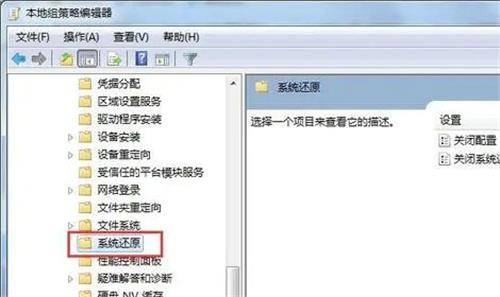
#5. ウィンドウの右側で、ダブルクリックして「システムの復元をオフにする」を開きます。
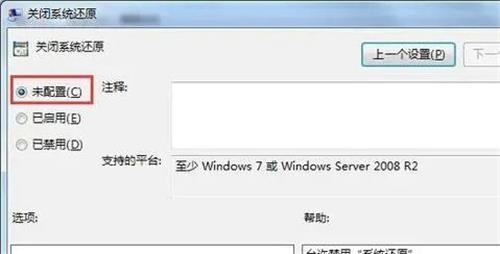
#6. [システム復元プロパティを閉じる] ダイアログ ボックスが表示され、[未構成 - 完了] をクリックします。
以上がWin7 システムの復元が無効になっている場合にそれを開くにはどうすればよいですか? Win7 システムの復元が無効になっている場合の解決策の詳細内容です。詳細については、PHP 中国語 Web サイトの他の関連記事を参照してください。